- 系统
- 教程
- 软件
- 安卓
时间:2020-07-30 来源:u小马 访问:次
如何更换Win10系统语言?电脑Win10系统语言是只有两种,很多人会碰到电脑语言问题,我们安装的系统一般默认为Win10简体中文版,如果你想要加强一下英文,想要设置为英文显示,或是其它一些语言要如何设置呢?那么Win10系统该如何更换语言呢?接下来小编就来为大家介绍一下更换Win10系统语言的具体方法,希望大家会喜欢。
更换Win10系统语言的方法:
第一步:点击开始菜单,选择【设置】选项,进入设置界面。
第二步:设置界面中选择【时间和语言】选项。
第三步:在侧边栏中选择【语言】,进入语言界面。
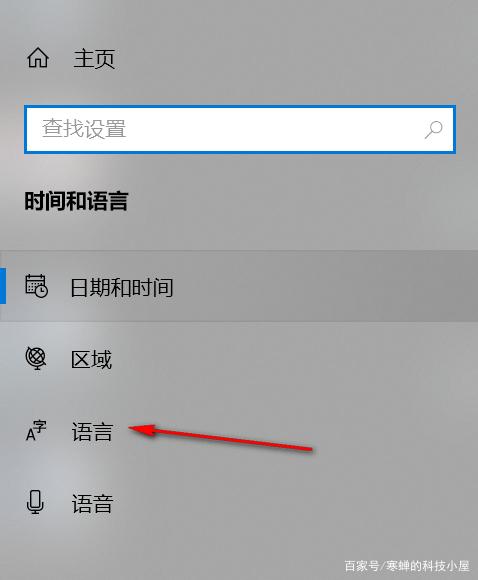
第四步:选择【微软商店】的跳转链接,接入微软商店。
第五步:找到对应的语言,点击【免费下载】,此处以英语为例。
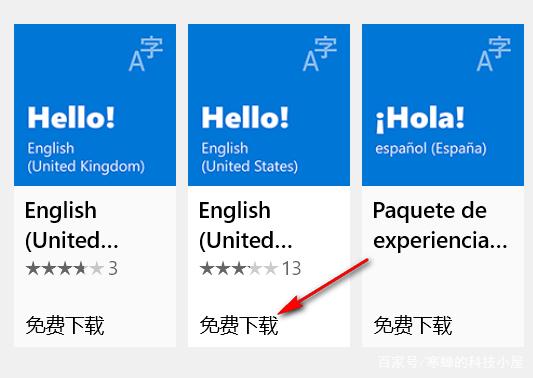
第六步:下载界面,点击【获取】。
第七步:安装语言功能界面,点击【安装】。
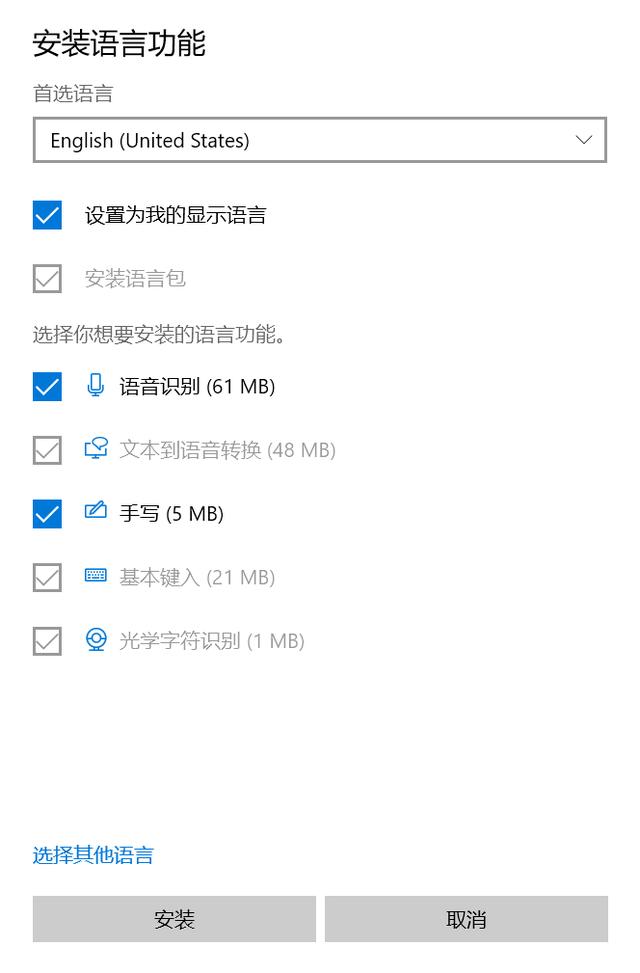
第八步:等待安装完成后,重启系统,完成语言变更。
以上介绍的内容就是关于Win10系统更换语言的具体方法,不知道大家学会了没有,如果你也遇到了这样的问题的话可以按照小编的方法自己尝试一下,希望可以帮助大家解决问题,谢谢!!!想要了解更多的Windows10技巧请关注Win10镜像官网~~~





